win10電腦找到控制面板的方法
時間:2024-01-09 15:55:12作者:極光下載站人氣:19
win10電腦是小伙伴們十分喜歡的一款操作系統,相信很多小伙伴都在使用該系統電腦,而由于電腦的不斷優化和完善,將其中某些功能簡易化,以前在電腦桌面上會顯示出控制面板功能,但是在Windows10的桌面上是沒有顯示的,有些時候我們需要進入到控制面板中進行設置相應的功能選項,那么怎么進入到控制面板中呢,其實你可以在開始菜單中進行搜索控制面板即可進入,還可以通過小娜搜索進行搜索控制面板進入,下方是關于如何使用Windows10找到控制面板的具體操作方法,如果你需要的情況下可以看看方法教程,希望對大家有所幫助。
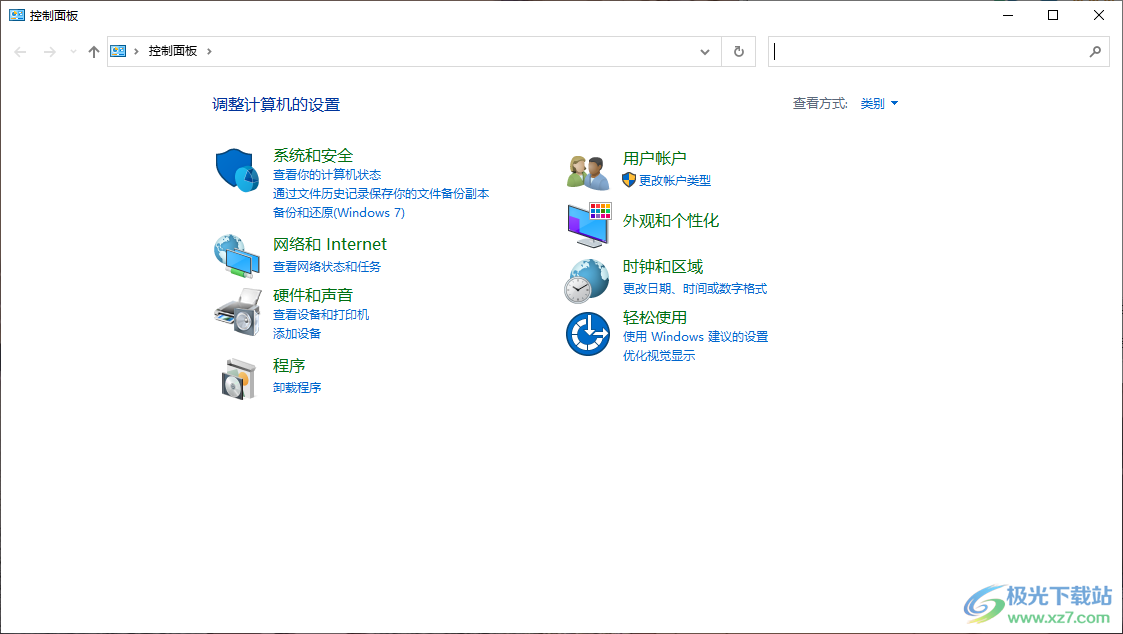
方法步驟
1.第一種方法,我們需要將鼠標移動到開始菜單的圖標位置進行右鍵點擊一下。
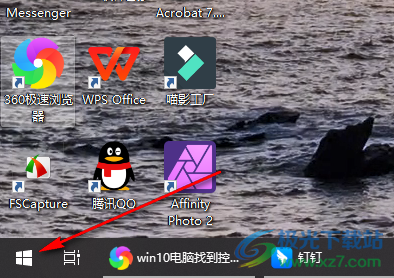
2.當你將開始菜單的窗口打開之后,直接在鍵盤上輸入【控制面板】,就會將我們輸入的控制面板功能查找出來,點擊進入即可查看。
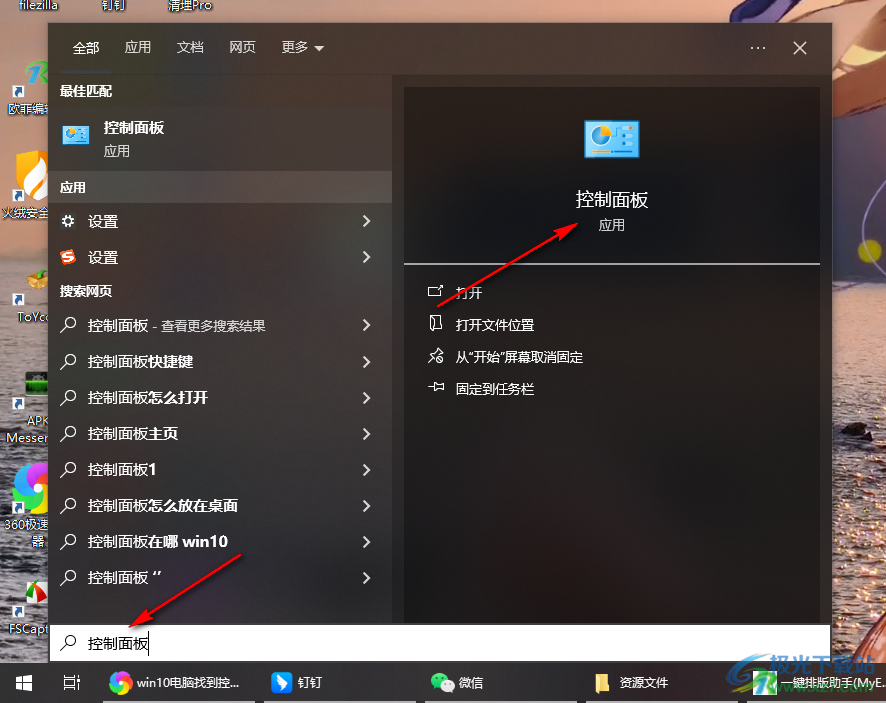
3.第二種方法,同樣將鼠標定位到開始菜單圖標的位置進行右鍵點擊,在打開的菜單選項中點擊【搜索】,啟用搜索功能。
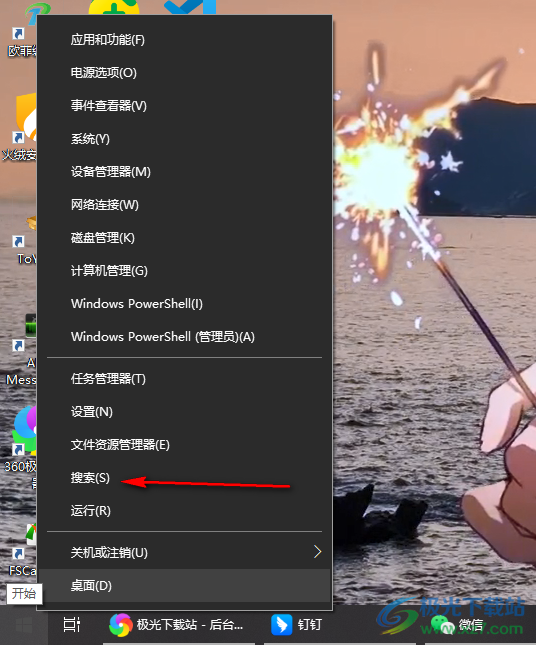
4.這時在打開的搜索框中同樣進行控制面板的搜索查找,然后點擊進入到控制面板中。
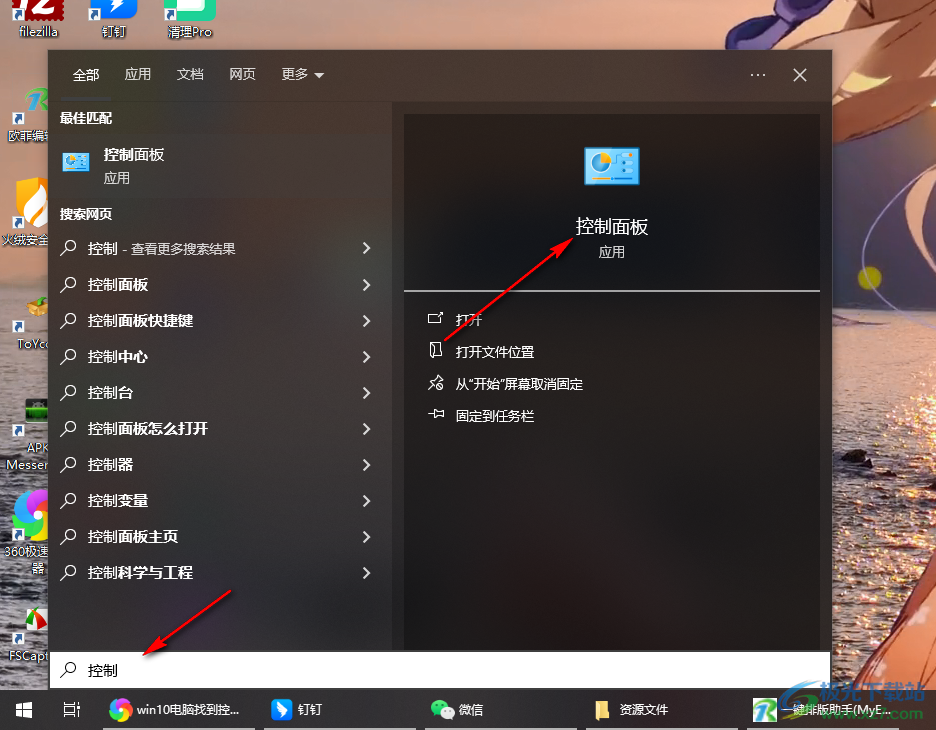
5.那么就會立即打開控制面板頁面,你可以在頁面上更改查看方式來找到自己需要的功能。
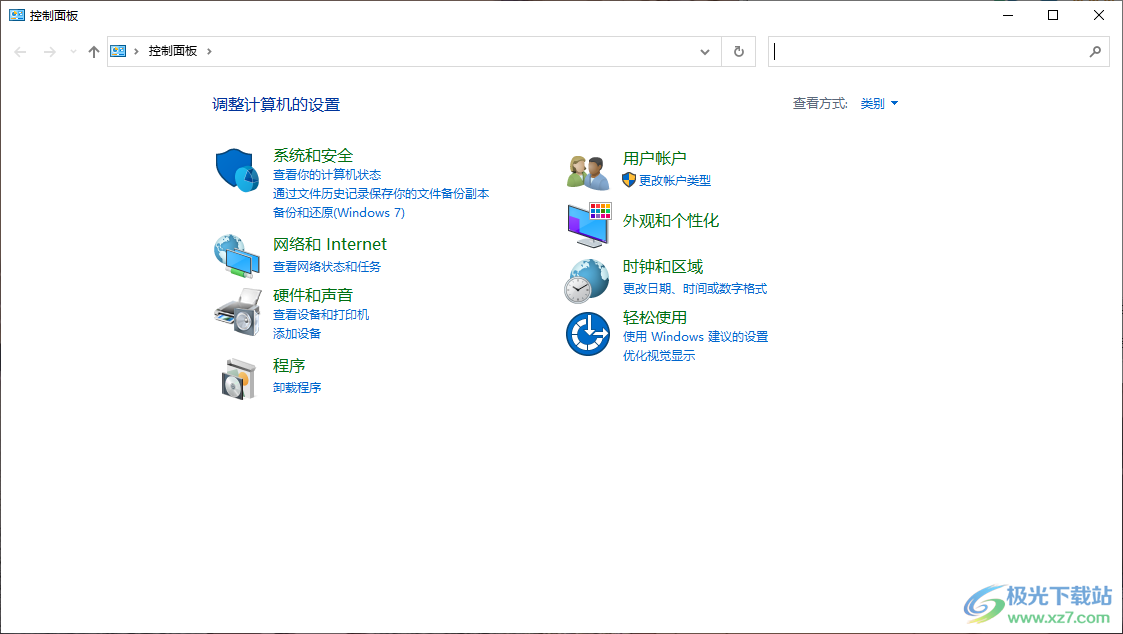
以上就是關于如何使用Windows10打開控制面板功能的具體操作方法,控制面板功能是十分重要的,當你需要進行聲音的設置、系統相關的設置以及鍵盤等設置,那么就可以在控制面板中進行設置即可,感興趣的話可以操作試試。

大小:4.00 GB版本:64位單語言版環境:Win10
- 進入下載
相關下載
熱門閱覽
- 1百度網盤分享密碼暴力破解方法,怎么破解百度網盤加密鏈接
- 2keyshot6破解安裝步驟-keyshot6破解安裝教程
- 3apktool手機版使用教程-apktool使用方法
- 4mac版steam怎么設置中文 steam mac版設置中文教程
- 5抖音推薦怎么設置頁面?抖音推薦界面重新設置教程
- 6電腦怎么開啟VT 如何開啟VT的詳細教程!
- 7掌上英雄聯盟怎么注銷賬號?掌上英雄聯盟怎么退出登錄
- 8rar文件怎么打開?如何打開rar格式文件
- 9掌上wegame怎么查別人戰績?掌上wegame怎么看別人英雄聯盟戰績
- 10qq郵箱格式怎么寫?qq郵箱格式是什么樣的以及注冊英文郵箱的方法
- 11怎么安裝會聲會影x7?會聲會影x7安裝教程
- 12Word文檔中輕松實現兩行對齊?word文檔兩行文字怎么對齊?
網友評論